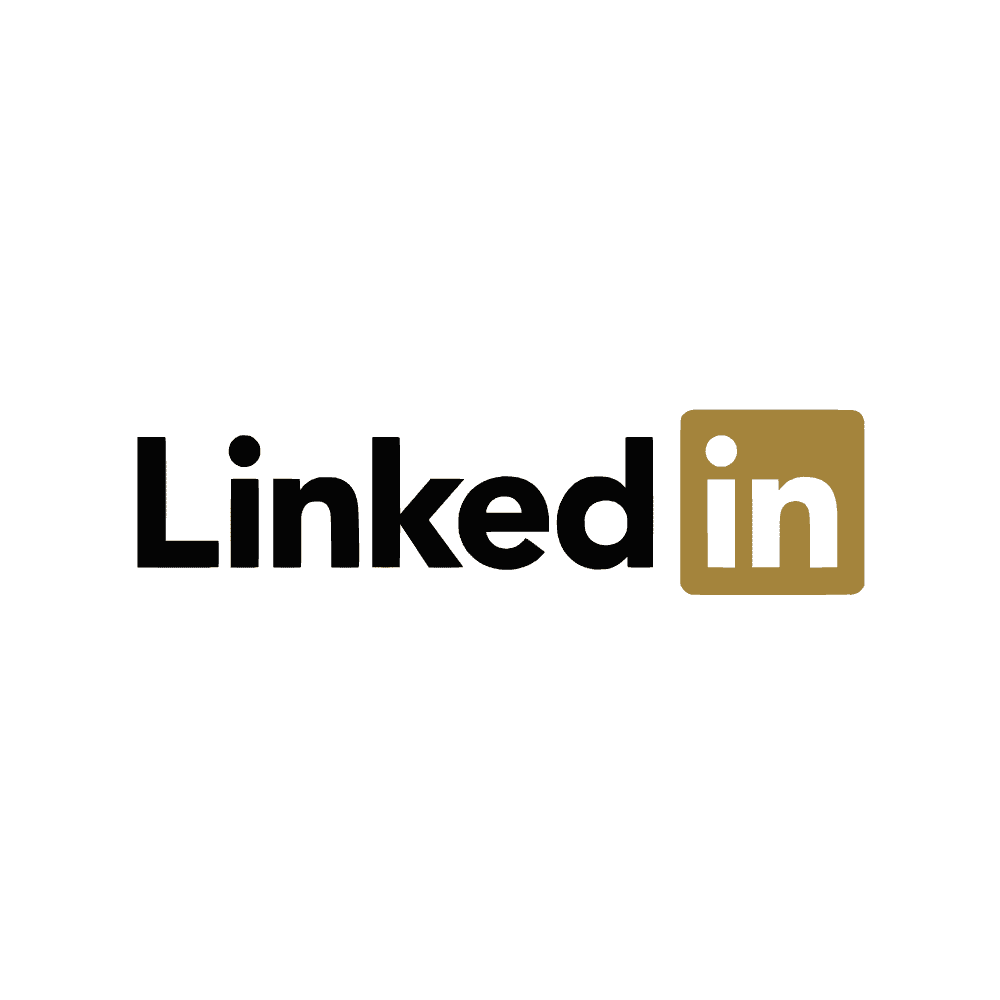Cómo darse de baja en Linkedin Premium
- Publicado en 01/08/2023
- Actualizado hace 2 años
Introducción
LinkedIn Premium es un servicio de suscripción pago ofrecido por LinkedIn que brinda acceso a funciones adicionales y ventajas para mejorar tu experiencia en la plataforma profesional. Si deseas cancelar tu suscripción a LinkedIn Premium, es importante seguir los pasos adecuados para garantizar que la cancelación se realice de manera efectiva. La dificultad de este proceso es baja, ya que LinkedIn proporciona opciones para cancelar fácilmente la suscripción a través de su sitio web. El tiempo de tramitación suele ser inmediato o en un plazo de 1-2 días hábiles.
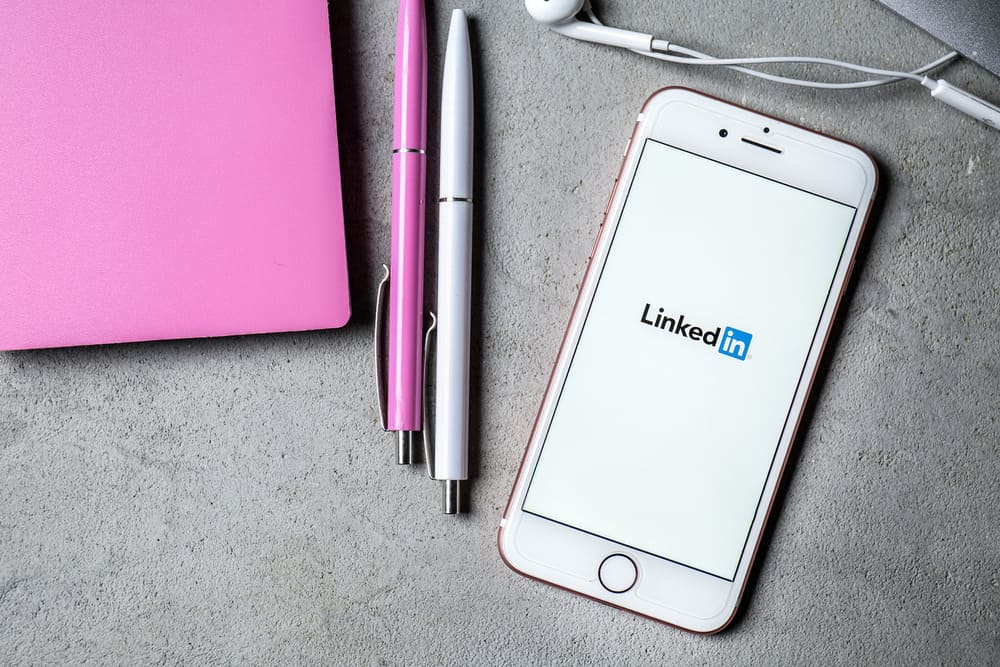
Pasos:
Paso 1: Inicia sesión en tu cuenta de LinkedIn
Accede a la página principal de LinkedIn (www.linkedin.com) e inicia sesión con tus credenciales de cuenta (correo electrónico y contraseña).
Paso 2: Dirígete a tu perfil
Una vez que hayas iniciado sesión, ve a tu perfil haciendo clic en tu foto de perfil en la esquina superior derecha de la página.
Paso 3: Accede a la configuración de la cuenta
En tu perfil, selecciona «Configuración y privacidad» en el menú desplegable.
Paso 4: Ve a la sección «Suscripciones y pagos»
Dentro de la página de «Configuración y privacidad», desplázate hacia abajo y selecciona «Suscripciones y pagos» en la columna de la izquierda.
Paso 5: Gestiona tu suscripción Premium
En la sección «Suscripciones y pagos», busca la opción relacionada con tu suscripción a LinkedIn Premium. Puede aparecer como «LinkedIn Premium» o «Suscripción Premium».
Paso 6: Cancela la suscripción
Haz clic en «Cancelar suscripción» o una opción similar para iniciar el proceso de cancelación.
Paso 7: Indica el motivo de la cancelación
LinkedIn te pedirá que proporciones una razón para la cancelación de tu suscripción. Selecciona la opción que mejor se ajuste a tu situación.
Paso 8: Confirma la cancelación
A continuación, LinkedIn te mostrará una página de confirmación. Lee la información proporcionada y haz clic en el botón «Cancelar suscripción» para confirmar la cancelación.
Paso 9: Verifica la cancelación
Después de confirmar la cancelación, asegúrate de que la suscripción Premium haya sido cancelada con éxito. Puedes verificarlo volviendo a la página de «Suscripciones y pagos» y asegurándote de que la suscripción Premium ya no esté activa.
Conclusión
Has completado el proceso de cancelación de tu suscripción a LinkedIn Premium siguiendo estos pasos. La dificultad de este proceso es baja, ya que LinkedIn facilita la cancelación a través de su sitio web. La cancelación debería ser efectiva de inmediato o en un plazo de 1-2 días hábiles.
Nota importante
Esperamos que esta guía te haya sido útil y te ayude a cancelar tu suscripción a LinkedIn Premium de manera exitosa. ¡Gracias por utilizar esta guía!